Excel函数公式:含金量超高的8大类型求和技巧解读
求和,是我们刚学习Excel时就接触到的功能,点击相应的命令或利用Sum函数来完成,其实,求和不仅仅只有命令或Sum函数可以完成,还可以使用超级表、数据透视表、快捷键、相对绝对引用和Sum函数的配合、以及Subtotal、Sumif函数等来完成。
一、超级表求和法。
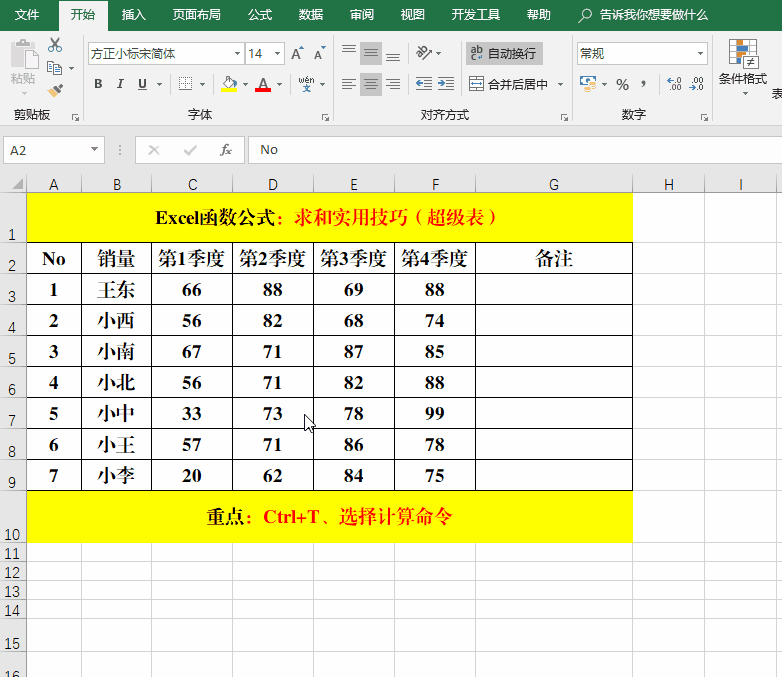
方法:
1、选定数据源并快捷键Ctrl+T。
2、【确定】,如果标题行不予显示,选择相应的表格样式并勾选【汇总行】。
3、单击“汇总行”任意单元格的下拉箭头,选择【求和】命令,并拖动填充柄填充其目标单元格。
解读:
从下拉箭头选择框中的命令我们可以知道,超级表不仅可以求和,还可以计算平均值、计数、求最大、最小值以及方差的计算等。
二、Alt+=快捷键快速求和。
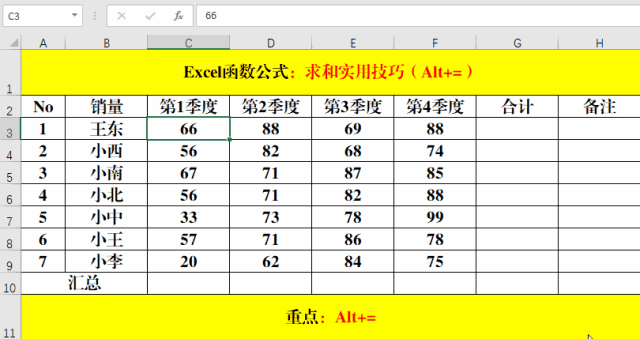
方法:
1、选中数据源及目标求和单元格。
2、快捷键:Alt+=。
解读:
如果行和列同时需要求和,可以实用快捷键Alt+=来完成。
三、累计求和。

方法:
在目标单元格中输入公式:=SUM($G$3:G3)。
解读:
1、累计求和使用的函数仍然为Sum函数,但其参数采用了绝对引用和相对引用的方式。
2、每次求和都从G3单元格到当前单元格,从而实现了累计的目的。
四、小计合计快速求和。
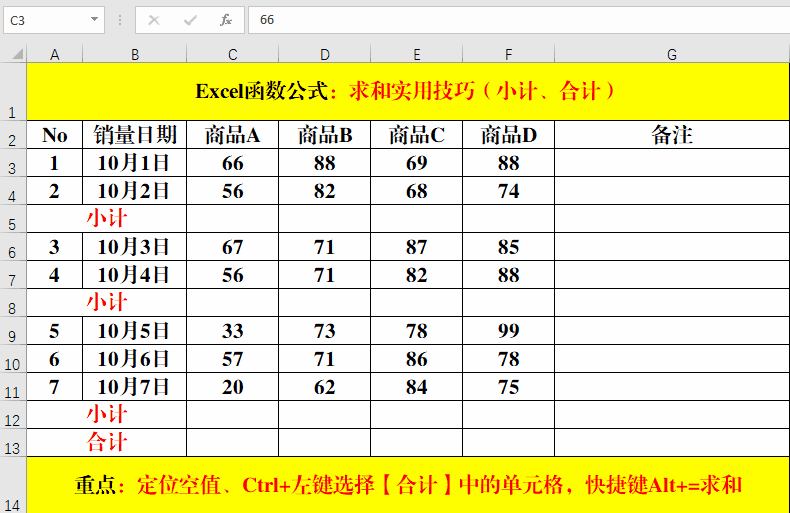
方法:
1、选定数据源,Ctrl+G打开【定位】对话框。
2、单击【定位条件】-【空值】-【确定】。
3、按住Ctrl键单击“合计”单元格,快捷键Alt+=快速求和。
4、拖动填充柄填充其他单元格。
五、忽略隐藏行求和。
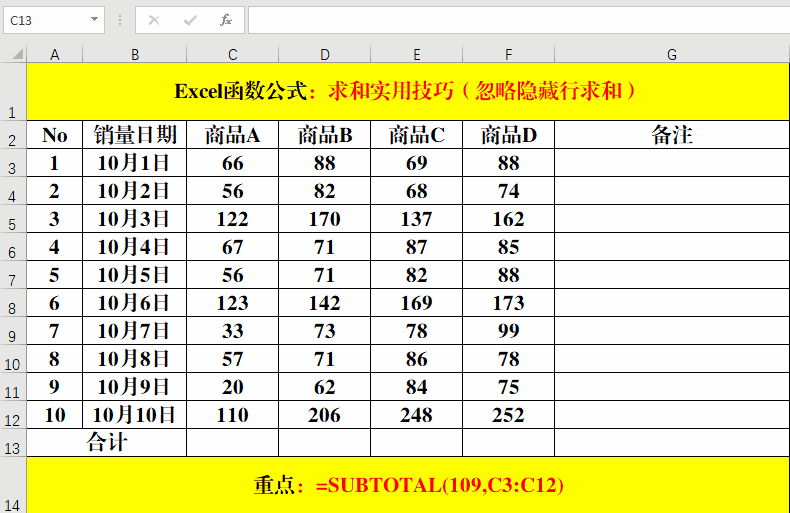
方法:
在目标单元格中输入公式:=SUBTOTAL(109,C3:C12)。
六、单条件求和。
目的1、:统计单个销售员的销量和。
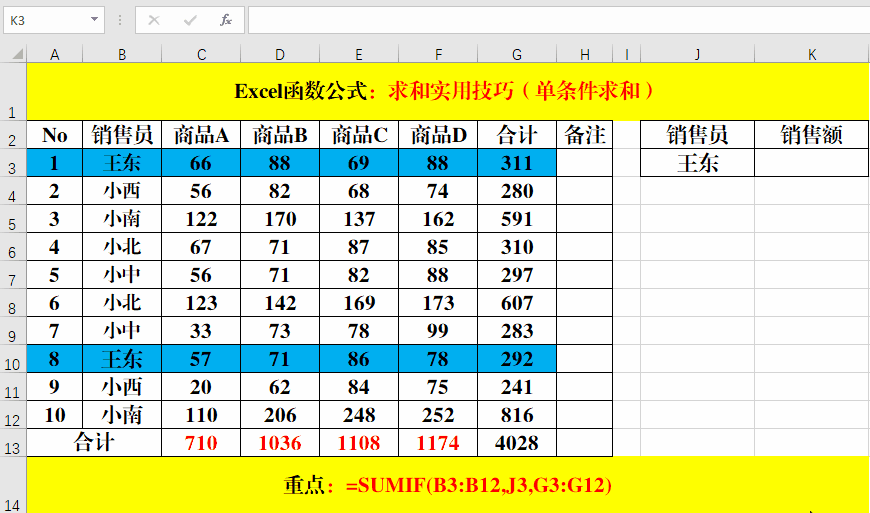
方法:
在目标单元格中输入公式:=SUMIF(B3:B12,J3,G3:G12)。
目的2:统计多个销售员的销售额。
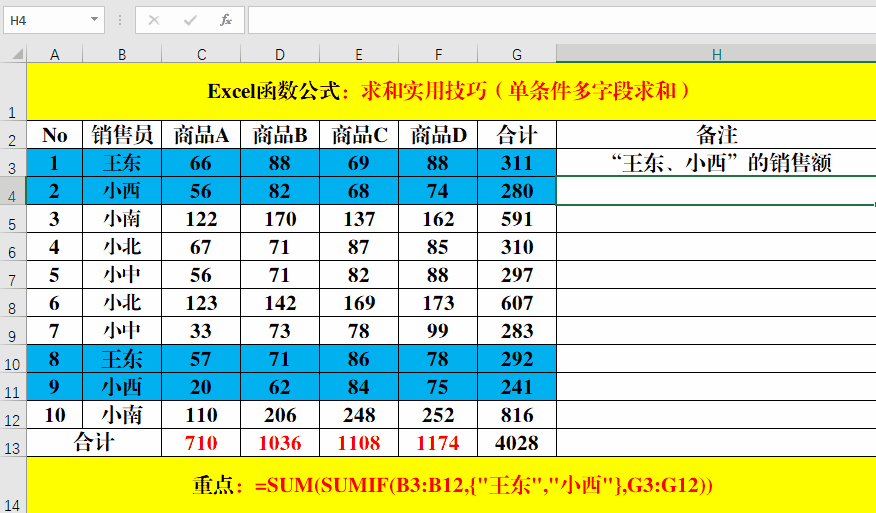
方法:
在目标单元格中输入公式:=SUM(SUMIF(B3:B12,{"王东","小西"},G3:G12))。
解读:
利用SUMIF函数分别求和“王东”和“小西”的销售额。然后用SUM函数求出两人的销量和。
七、多条件求和。
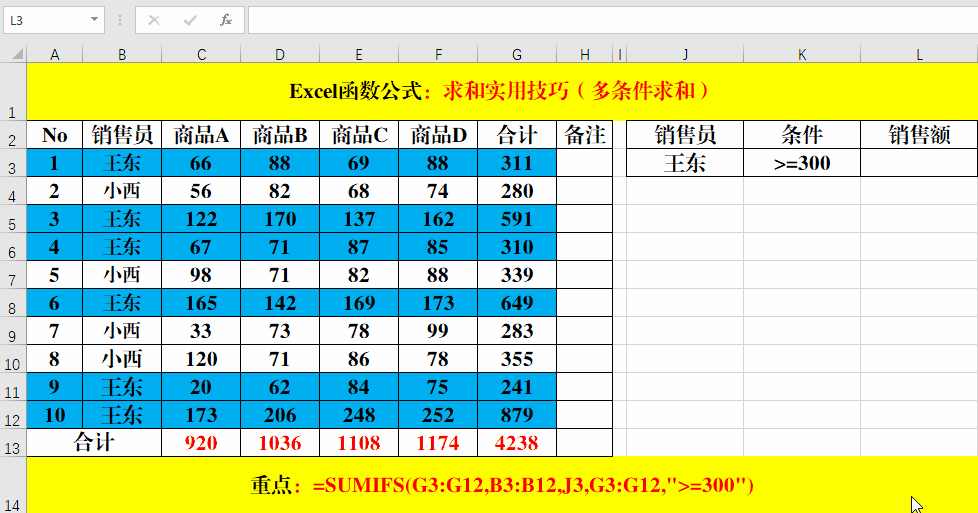
方法:
在目标单元格个中输入公式:=SUMIFS(G3:G12,B3:B12,J3,G3:G12,">=300")。
八、忽略错误值求和。
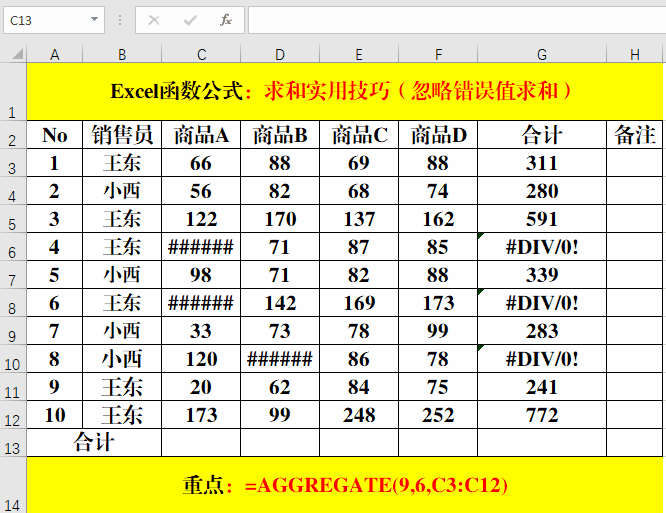
方法:
在目标单元格中输入公式:=AGGREGATE(9,6,C3:C12)。
解读:
公式中9的含义是求和,6的含义是忽略错误值。
结束语:
通过对本文的学习,相信大家对求和又多了一层认识。希望对大家今后的工作有所帮助。
学习过程中如果遇到困难,欢迎大家在留言区留言讨论!


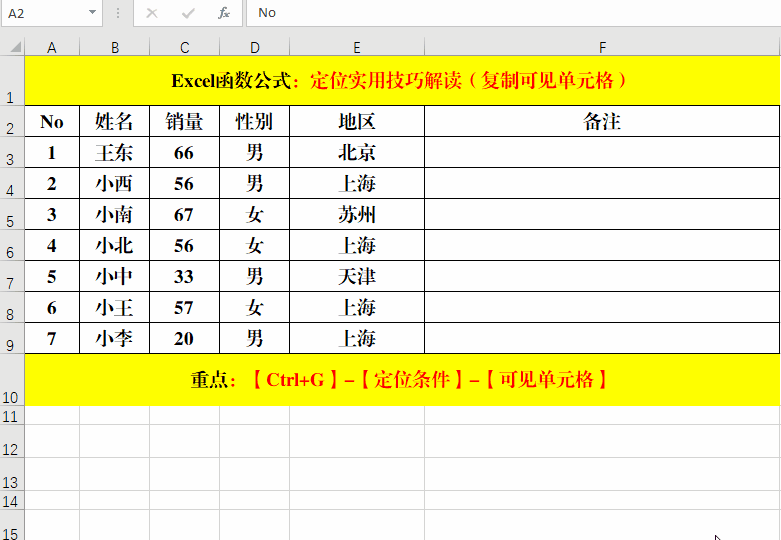

 微信收款码
微信收款码 支付宝收款码
支付宝收款码